win7如何开启“Windows Serach”功能
1、点击“开始菜单”,点击“控制面板”;
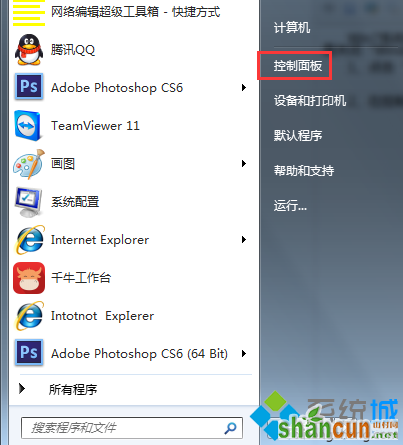
2、在控制面板将查看方式修改为“类别”,然后点击“程序”;
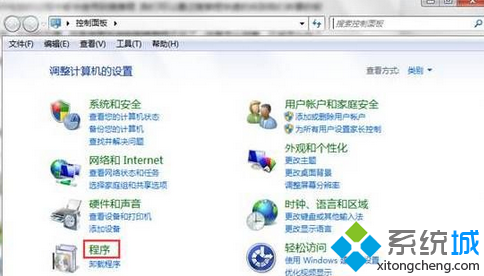
3、点击“打开或关闭Windows 功能”;
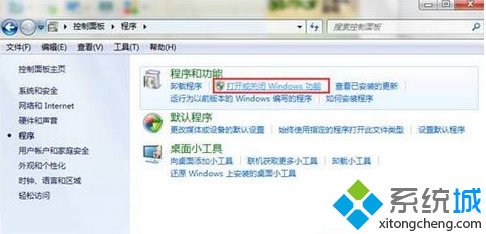
4、等待片刻,在弹出的【Windows 功能】框中找到并勾选“Windows Serach”然后点击确定。
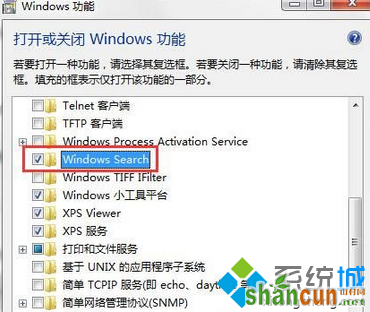
5、保持计算机在联网状态下,稍等片刻即可安装完成,然后重启计算机即可解决。
win7如何开启“Windows Serach”功能
1、点击“开始菜单”,点击“控制面板”;
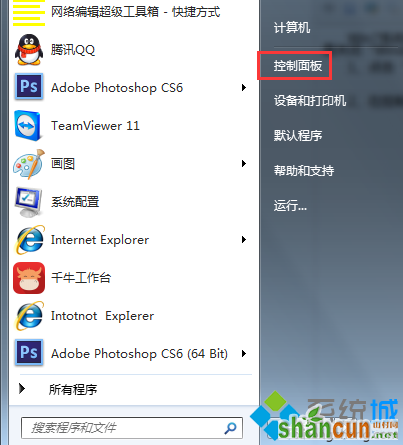
2、在控制面板将查看方式修改为“类别”,然后点击“程序”;
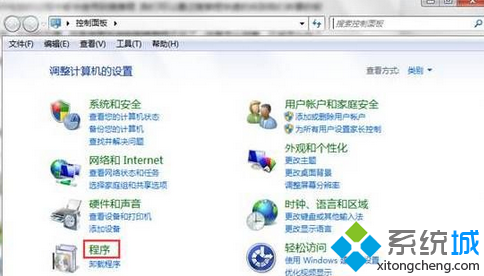
3、点击“打开或关闭Windows 功能”;
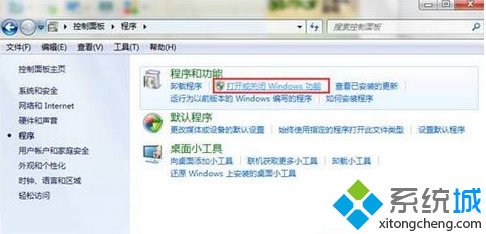
4、等待片刻,在弹出的【Windows 功能】框中找到并勾选“Windows Serach”然后点击确定。
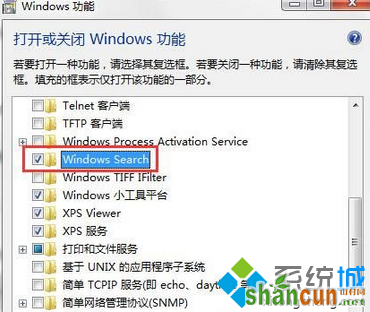
5、保持计算机在联网状态下,稍等片刻即可安装完成,然后重启计算机即可解决。

手机看新闻
微信扫描关注